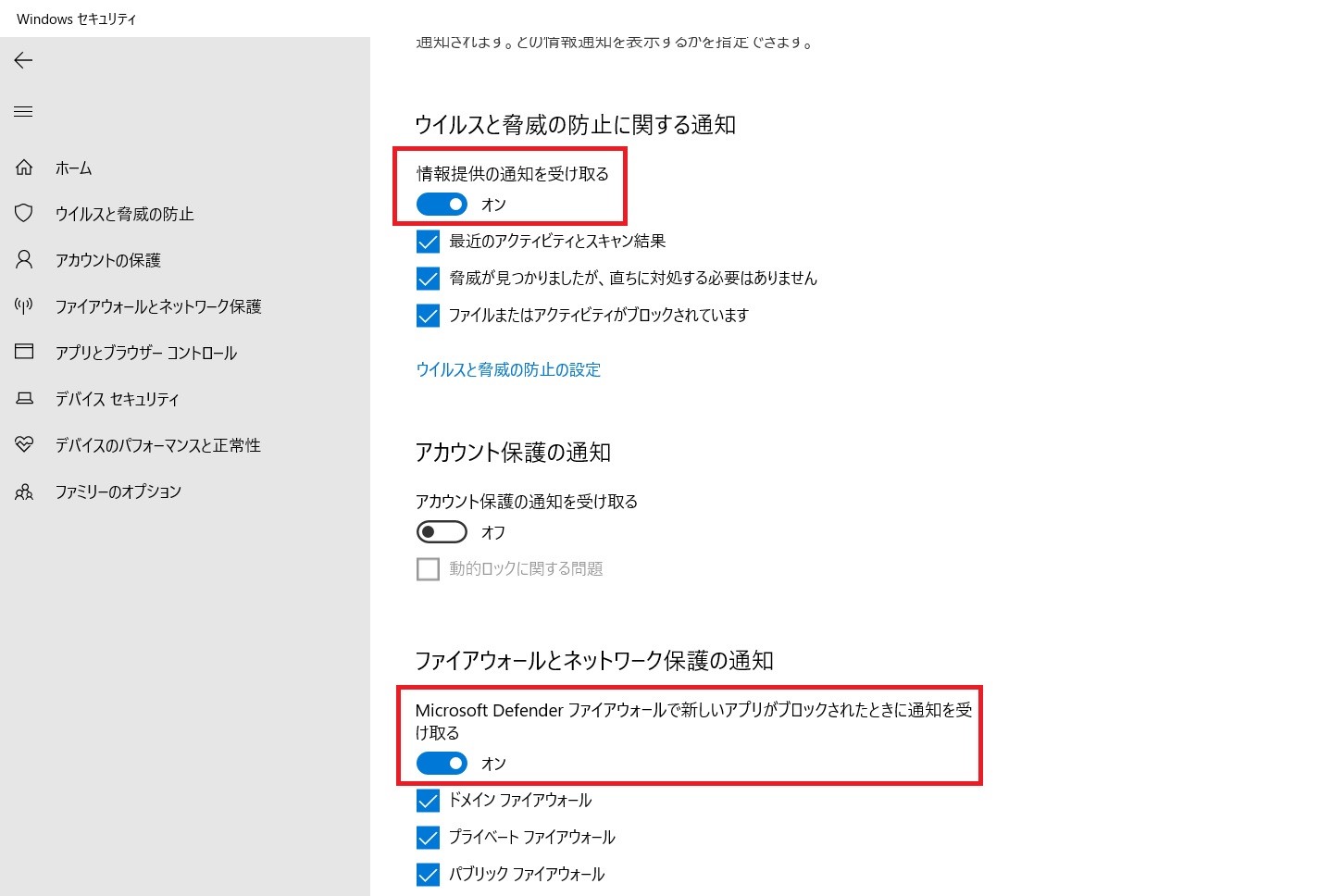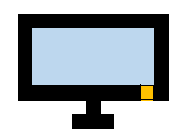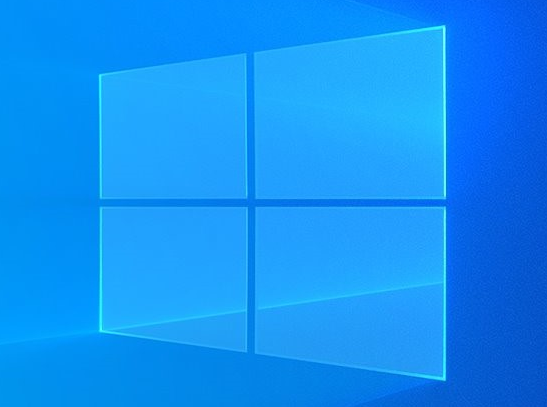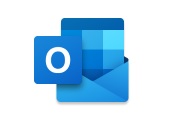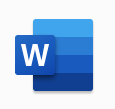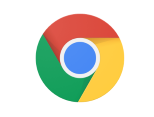確かに[通知]の文言は何を言っているか分からないことが多々ありますよね。必要な情報もあるかもしれませんが,ネット&メールしか利用しないということであれば[通知]はあまり必要ないかもしれませんね。
通知をオフにする方法
まずは画面右下吹き出しをクリックします。表示された中の右上[通知の管理]をクリックしましょう
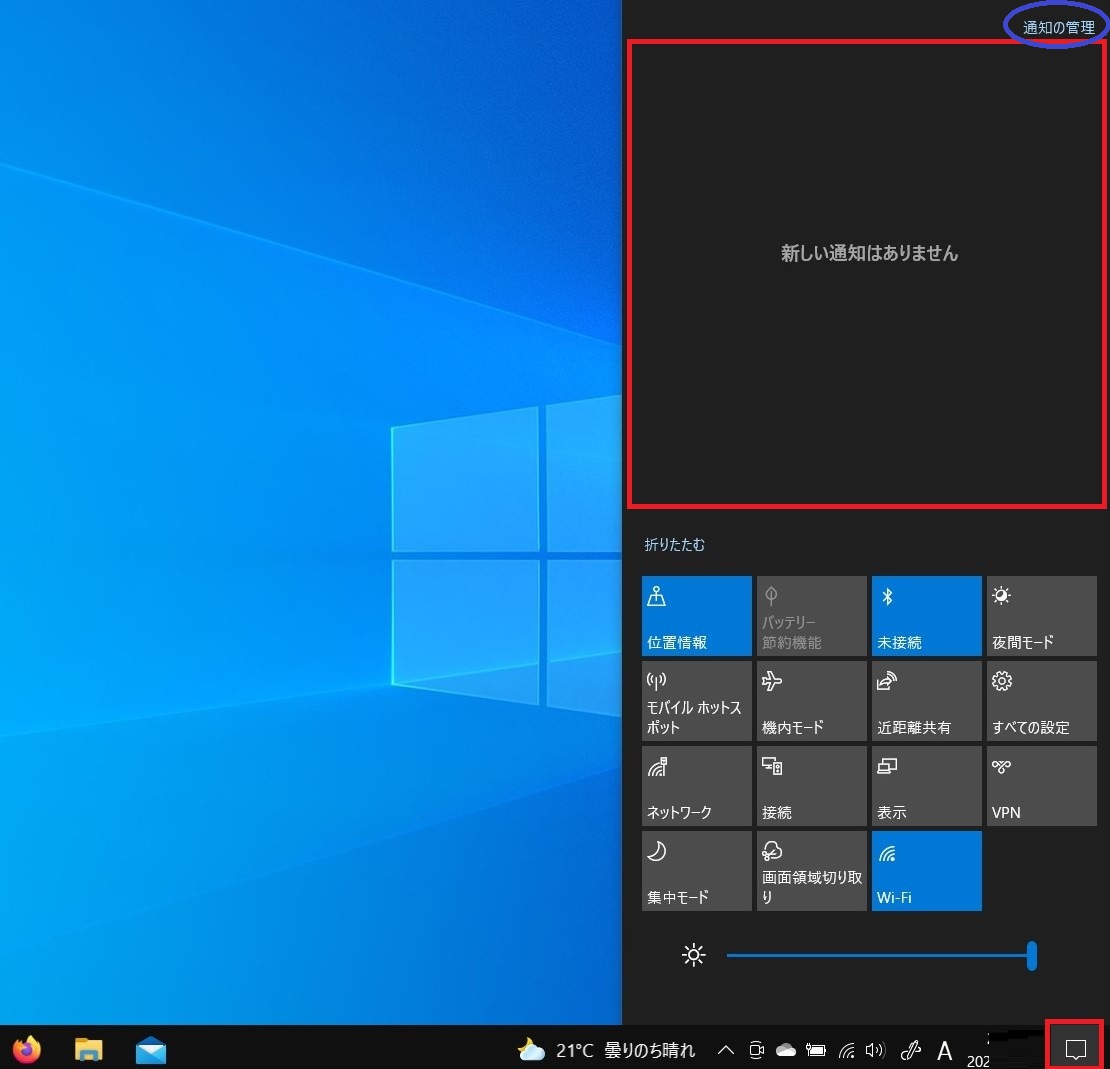
[通知とアクション]の確認
現在は[オン]ですね。
[オン]の場合はいろいろと通知をカスタマイズできます。
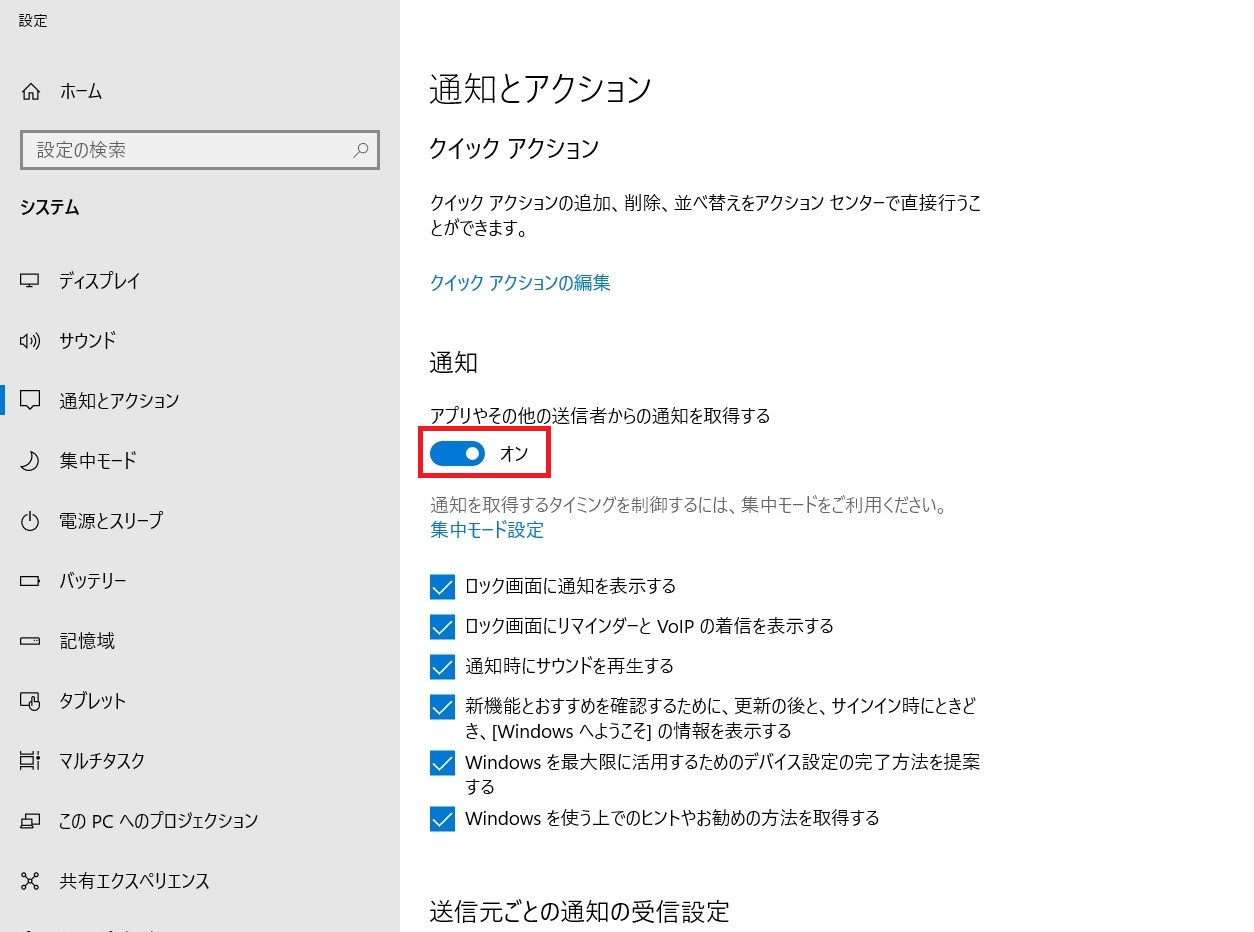
こんな感じでそれぞれオン・オフできます。
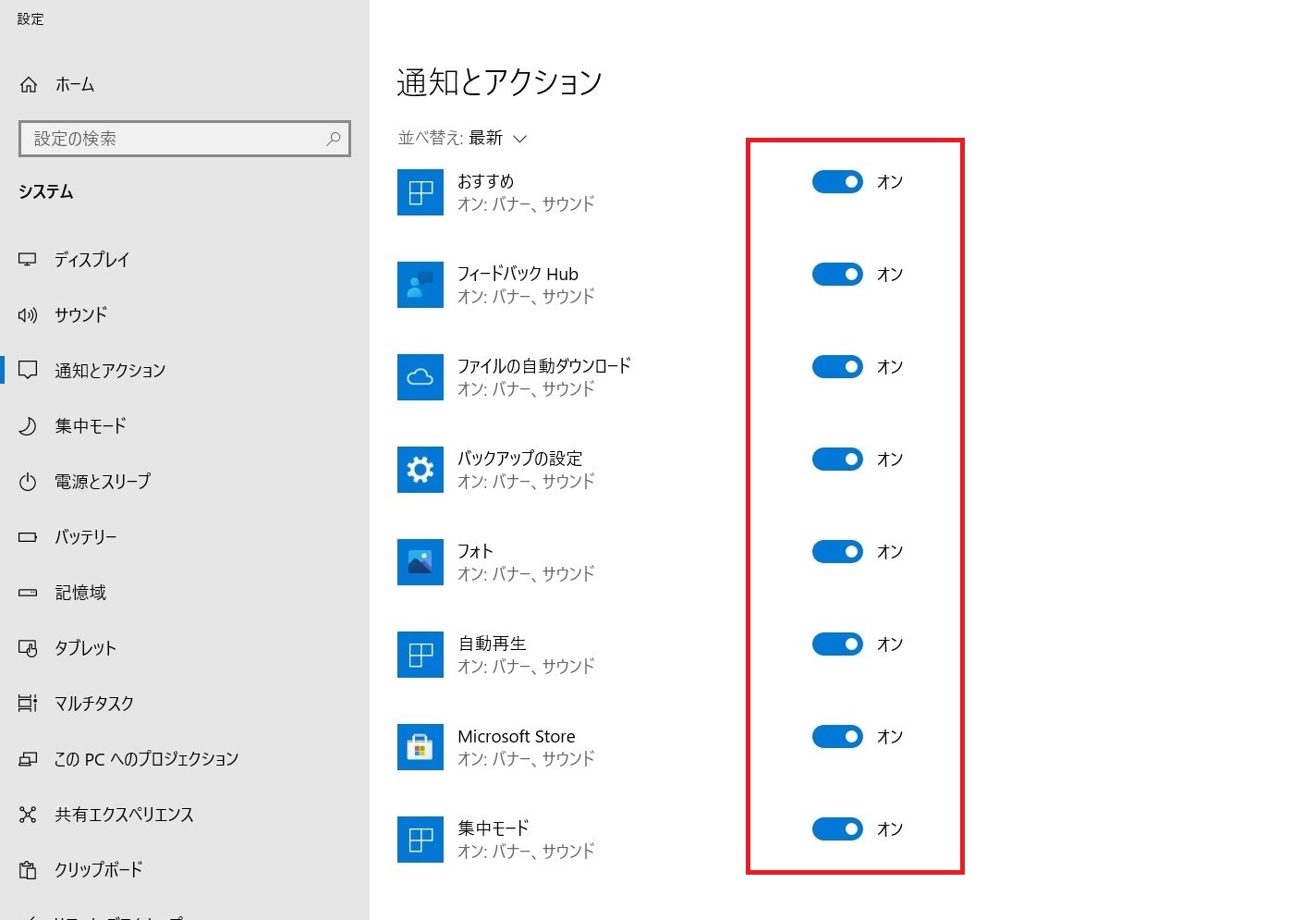
[通知]を全体的にオフにする場合は,以下のようにオフにすればOKです。
3つチェックが付いていますが,これも任意でオン・オフを切り替えられます。
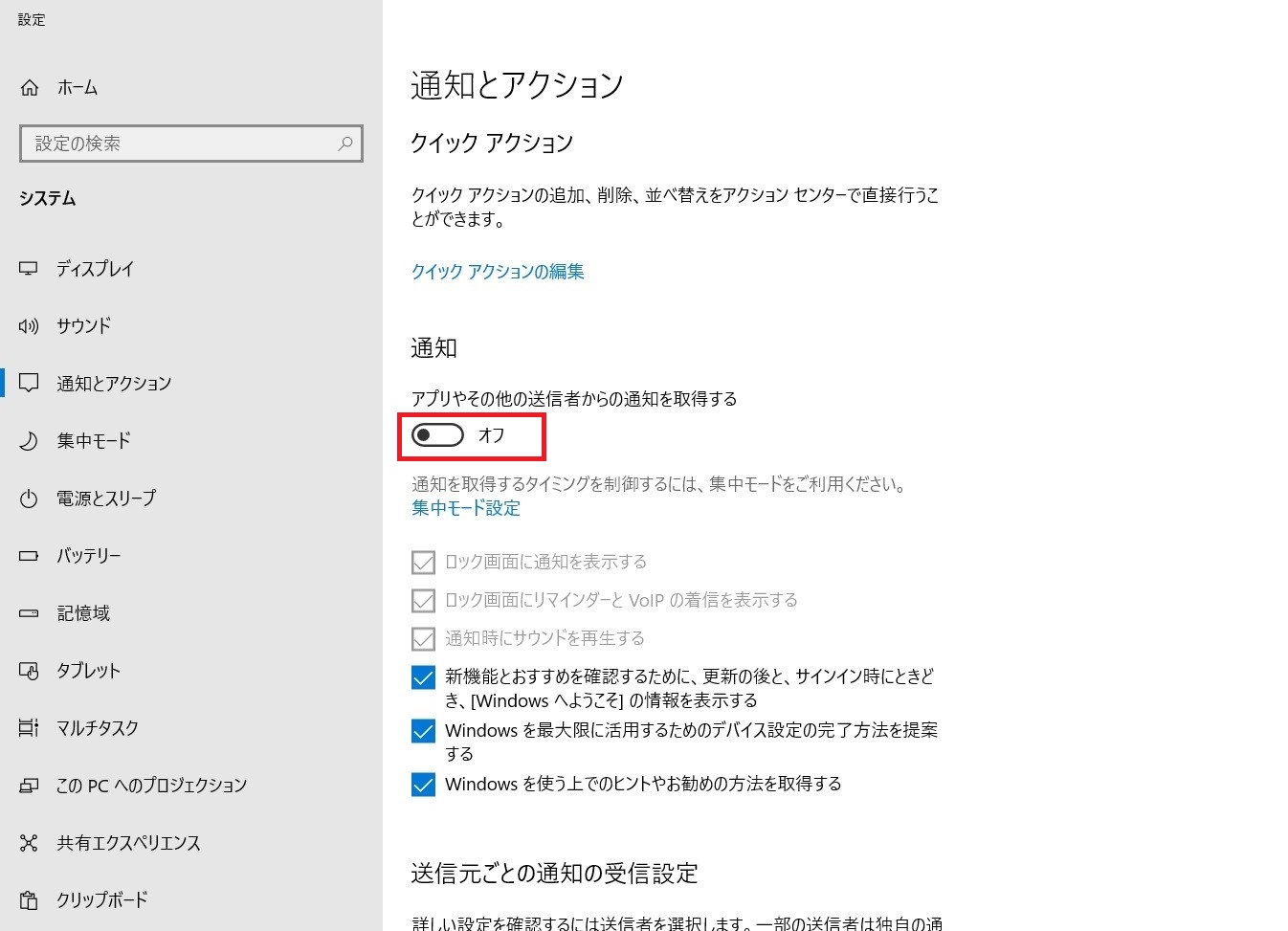
セキュリティ関係のものは[通知]は別のところからの設定となります。個人的にはセキュリティ関係の[通知]はデフォルトでよいかと思っていますが…
先の通知をオフにしてもこんな風に[通知]が表示れます。
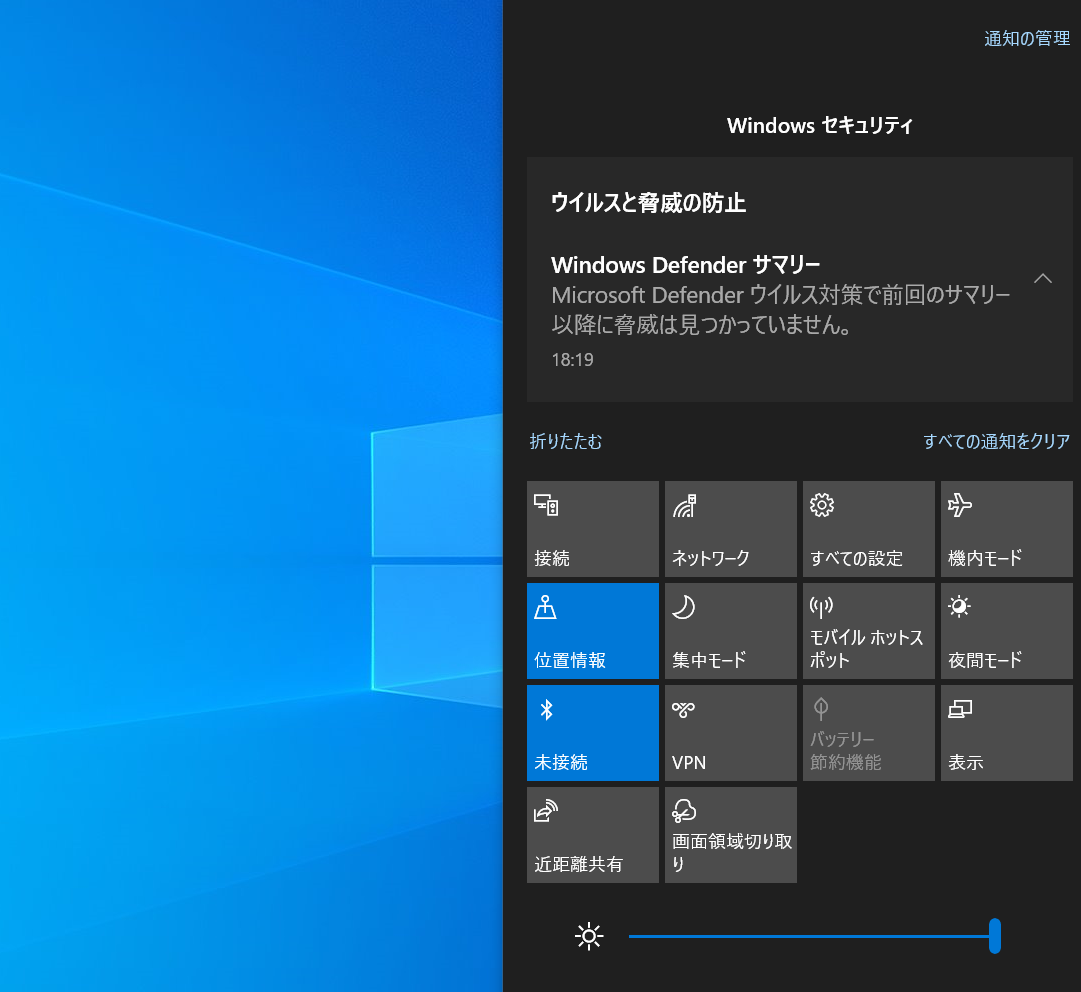
それでも[通知]をカスタマイズしたい場合は,
[Widowsセキュリティの通知設定]
[スタートボタン(Windowsボタン)]を右クリック>[設定(N)]
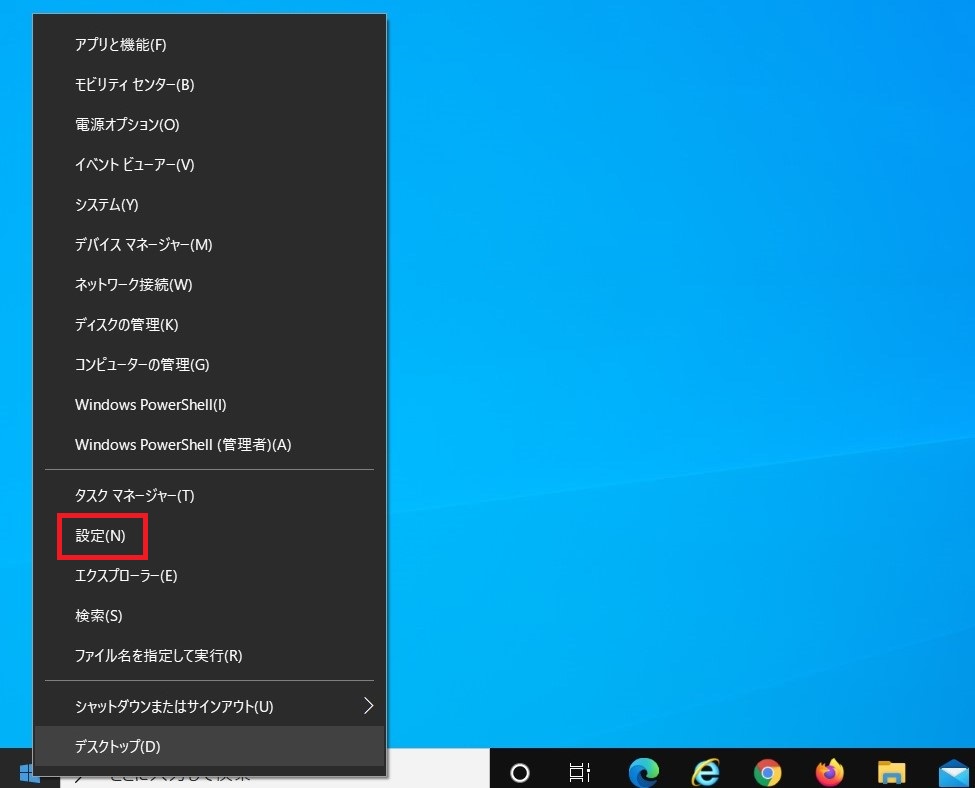
[更新とセキュリティ]をクリック
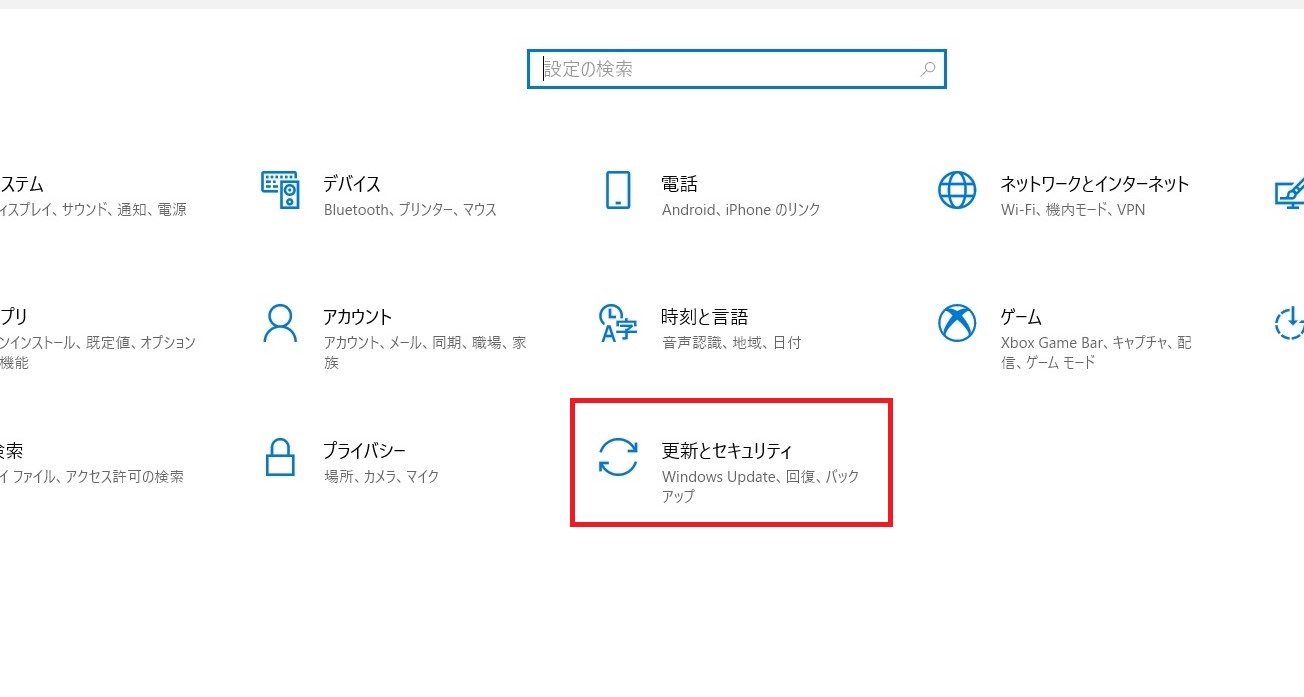
左側の[Windowsセキュリティ]>右側の[Windowsセキュリティを開く]をクリック
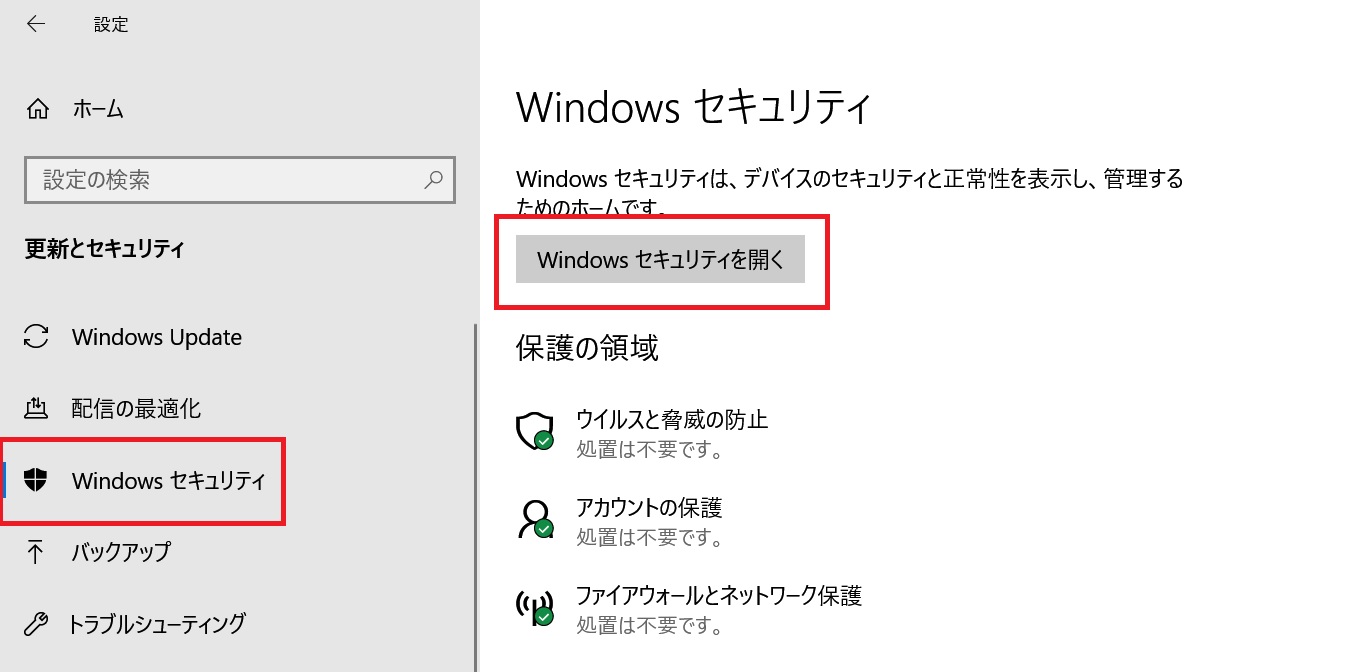
[ウイルスと脅威の防止]>画面中央下部の[設定の管理]をクリック
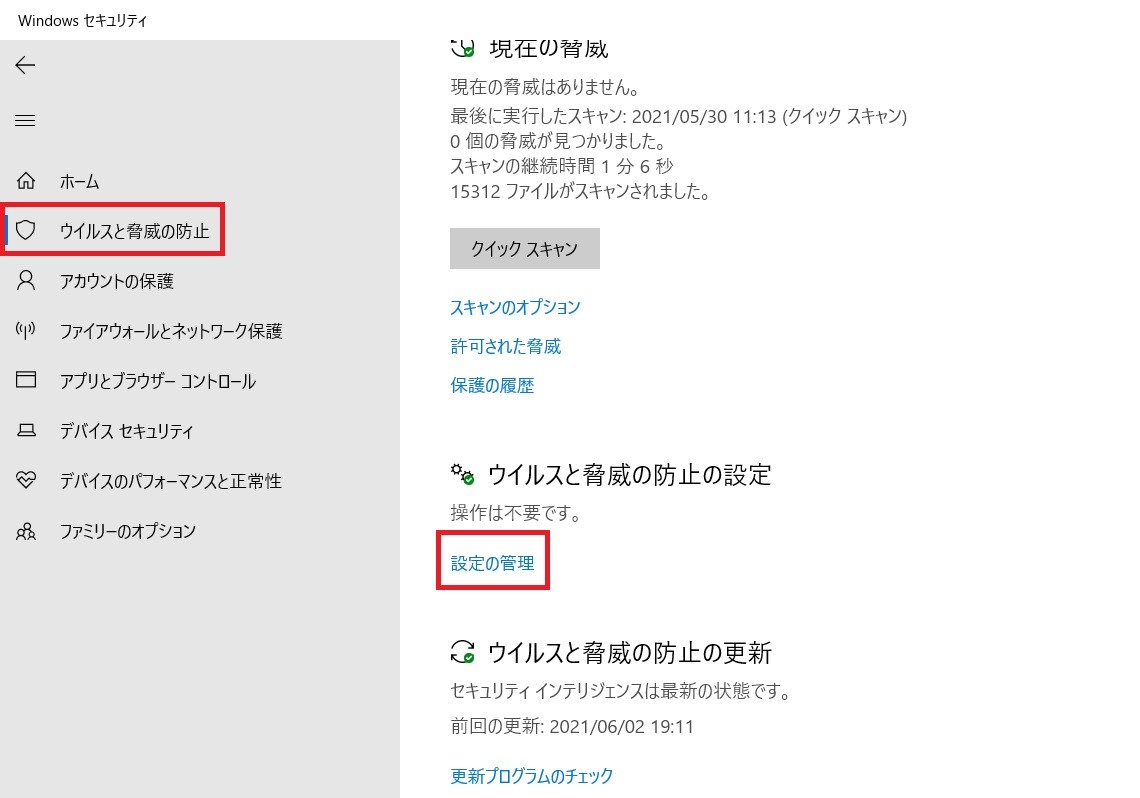
最下部の[通知設定の変更]をクリック
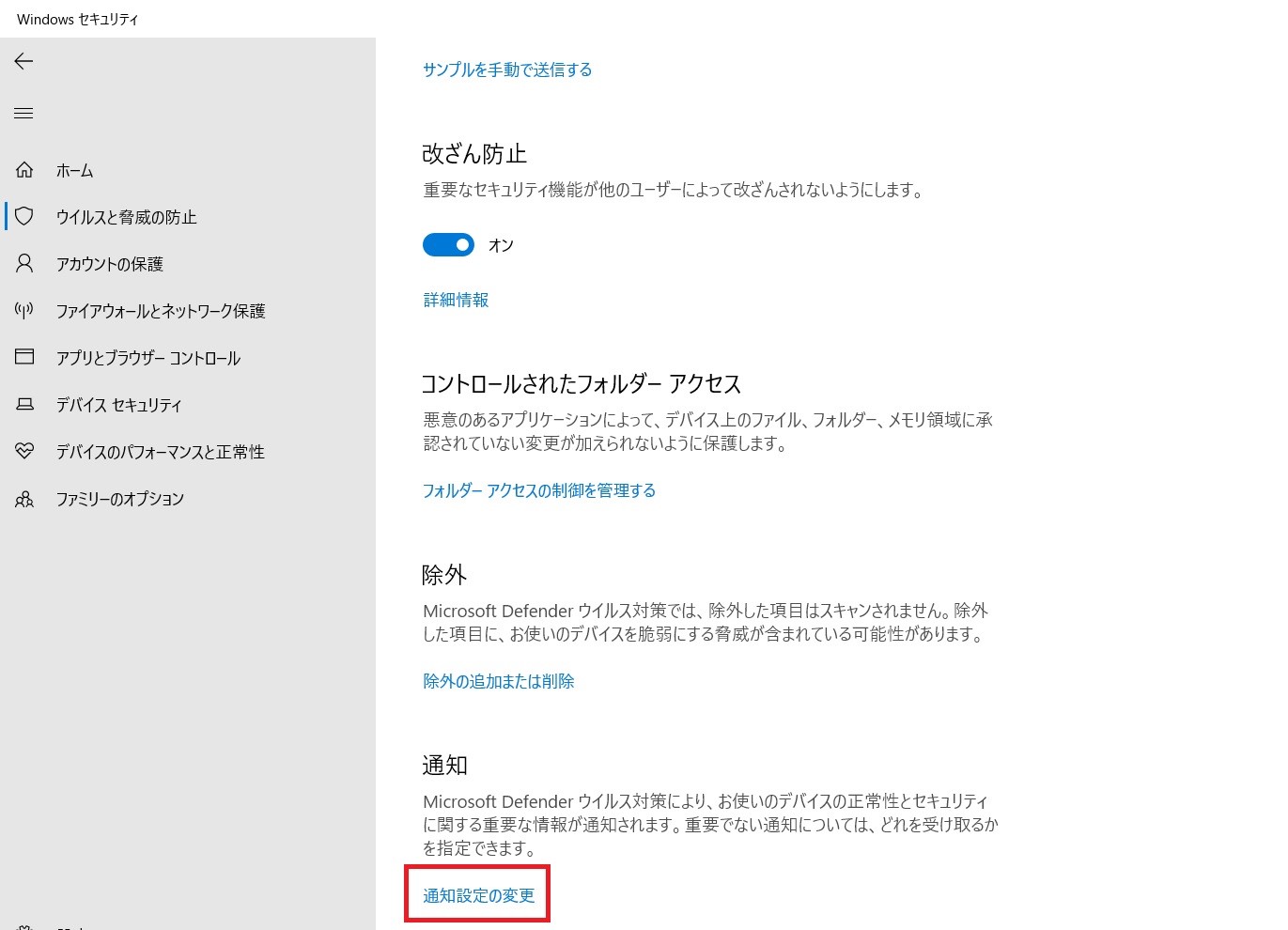
いろいろな[通知]の項目が出てきますが,分からない場合は初期値のままがここは無難だと思います。(あくまでもWindowsセキュリティでの設定画面です)